كيف تلعب ألعاب Xbox 360 المفضلة لديك على Xbox One
لقد ذكرنا أنه سيتم تحديث Xbox One ليشمل التوافق مع الإصدارات السابقة للعديد من ألعاب Xbox 360 . وسرعان(Soon) ما أعلنت الشركة عن تغيير 104 لعبة ديكي. ومع ذلك ، فإن لعب ألعاب Xbox 360 على Xbox One(playing Xbox 360 games on Xbox One) لم يكن أبدًا تجربة سهلة لأن Xbox One لم يكن مصممًا خصيصًا للعب ألعاب Xbox 360.
لحل هذه المشكلة ، أنشأت Microsoft محاكيًا(Emulator) قادرًا على تحفيز أجهزة وبرامج Xbox 360. تعمل جميع ألعاب Xbox 360 المتوافقة داخل هذا المحاكي. كيف؟ تم تشغيل Xbox One لتنزيل نسخة منقولة من الألعاب المتوافقة من خوادم Microsoft وإتاحتها على Xbox one جنبًا إلى جنب مع الألعاب الأخرى المثبتة بالفعل.

إذا كنت مهتمًا بلعب ألعاب Xbox 360 المفضلة لديك على وحدة التحكم Xbox One الخاصة بك ، فإليك مقالًا لمساعدتك في تحقيق ذلك.
العب ألعاب Xbox 360 على Xbox One
أولاً ، لتشغيل ألعاب Xbox 360 على Xbox One ، تأكد من أن لعبتك متوافقة أو مدعومة لألعاب Xbox One . يمكنك العثور هنا على القائمة الكاملة للألعاب(Games) التي تدعم التوافق مع الإصدارات السابقة.
بعد ذلك ، أدخل قرص Xbox 360 في وحدة التحكم Xbox One الخاصة بك. بالتناوب ، إذا كنت تمتلك لعبة رقميًا ، فابحث عنها في قائمة الألعاب الخاصة بك ضمن جاهزة للتثبيت. في كلتا الحالتين ، سيتم تنزيل اللعبة على وحدة التحكم الخاصة بك. بالنسبة للألعاب القائمة على الأقراص ، يلزم وجود القرص لتشغيل اللعبة.
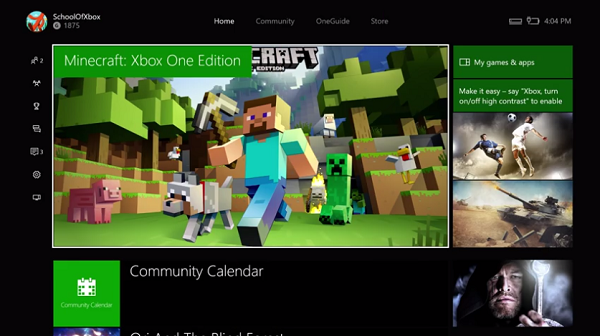
يرجى الاطلاع عليها ، في المرة الأولى التي تحاول فيها بدء لعبة Xbox 360 على وحدة التحكم Xbox One الخاصة بك ، سيتعين عليك تسجيل الدخول وتنزيل ملف تعريف Xbox 360 الخاص بك.
كيفية الاستمرار في لعب لعبة Xbox 360 قيد التقدم على جهاز Xbox One الخاص بك
لمواصلة ممارسة لعبة على Xbox One بدأتها على Xbox 360 ، احفظها في السحابة. إذا كنت تستخدم الحفظ السحابي بالفعل ، فأنت على ما يرام. إذا تم تخزين لعبتك المحفوظة على جهاز Xbox 360 فقط ، فسيتعين عليك تحميلها على السحابة. بعد ذلك ، سيتعين عليك تمكين التخزين المستند إلى السحابة على جهاز Xbox 360 الخاص بك.
للقيام بذلك ، سوف تحتاج إلى اشتراك Xbox Live Gold الحالي وما لا يقل عن 514 ميغابايت من المساحة على وحدة التحكم الخاصة بك.
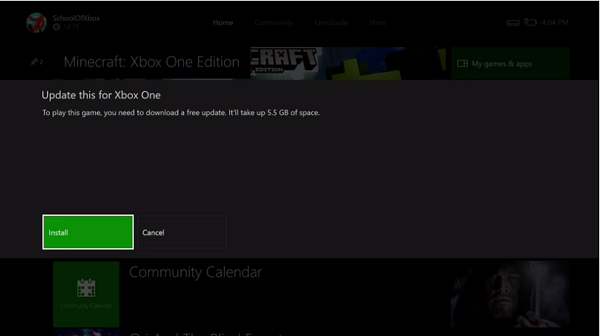
ثم اتبع الخطوات الموضحة أدناه
- انتقل إلى الإعدادات واختر النظام.
- بعد ذلك ، حدد التخزين> الألعاب (Games)Storage > Cloud Saved .
- عند الانتهاء ، حدد "تمكين".
- الآن ، ابدأ اللعبة على وحدة التحكم Xbox 360 الخاصة بك. عندما يُطلب منك تحديد جهاز لحفظ لعبتك ، اختر Cloud Saved Games وقم بإنهاء لعبتك. ثم اترك جهاز Xbox 360 الخاص بك طويلاً بما يكفي لتحميل وحدة التحكم اللعبة المحفوظة.
أخيرًا ، ابدأ اللعبة على وحدة التحكم Xbox One الخاصة بك. لا تقلق بشأن التقدم لأنك ستكمل من حيث توقفت آخر مرة.
- للتأكد من مزامنة لعبتك المحفوظة مع السحابة ، اتبع الخطوات التالية:
- على وحدة التحكم Xbox 360 الخاصة بك ، انتقل إلى الإعدادات(Settings) وحدد النظام(System) .
- بعد ذلك ، اختر التخزين(Storage) ، ثم حدد Cloud Saved Games .
- اختر لعبتك.
إذا ظهرت عبارة "متزامن" ، فسيكون متاحًا للتشغيل على Xbox One .
ألقِ نظرة الآن على منشور النصائح والحيل على Xbox One .(Now take a look at this Xbox One Tips and Tricks post.)
Related posts
10 ألعاب مكافحة أفضل ل Xbox One
كيفية group Apps and Games على Xbox One
Far Cry 5 Xbox One game review
10 أفضل رعب Games ل Xbox 360 و Xbox One
أعلى 10 Card and Board games games ل Xbox One
كيفية تمكين Auto Low-Latency Mode على Xbox One
كيفية تعيين Xbox One console كما home Xbox الخاص بك
إخفاء الخاص بك Email address في Xbox One Dashboard
كيفية استخدام لا Disturb mode والموضوعات المجدولة على Xbox One
كيفية تمكين Dolby Vision على Xbox One
كيفية تعطيل Xbox One video Autoplay في Microsoft Store
كيفية تعيين واستخدام custom image AS Gamerpic على Xbox One
كيفية إعداد Xbox One لطفلك
كيفية نقل Xbox One Games and Apps إلى External Hard Drive
كيفية تعيين حساب إلى Xbox One wireless controller
Apex Legends game ل Windows PC و Xbox One و PlayStation 4
Stream Xbox One Games to Windows 10 PC مع Oculus Rift
كيفية التعاونية في Xbox One عبر Mixer and Xbox Live
كيفية تتبع الإنجازات على Xbox One لأي لعبة
كيفية تحديث Xbox One controller على الكمبيوتر Windows 10
